注: 最新のヘルプ コンテンツをできるだけ早く、お客様がお使いの言語で提供したいと考えております。 このページは、自動翻訳によって翻訳されているため、文章校正のエラーや不正確な情報が含まれている可能性があります。私たちの目的は、このコンテンツがお客様の役に立つようにすることです。お客様にとって役立つ情報であったかどうかを、このページの下部でお知らせください。 簡単に参照できるように、こちらに 英語の記事 があります。
Microsoft SharePoint Designer 2010] で、リスト ビューとデータ ビューにリスト フォームとデータ フォームを作成できます。このようなビューとサイトの閲覧者、サイト上のカスタム ソリューションの場合はデータ操作、データの表示や変更方法を管理するためのフォームを作成します。
すべてのビューとMicrosoft SharePoint Designer 2010で作成したフォームは、ASPX ページ上の Web パーツに保存されます。Web パーツには、ページ上のフォーム、ビューを表示すると、データの外観を変更したり、データ ソースにデータを送信できるようにするために必要なコードが含まれています。
に応じてどのビューまたはフォームを選ぶことされ、別の Web パーツは、データ ソースの種類を使っている ASPX ページに追加されます。ビューおよびフォームSharePoint Designer 2010で作業すると、たい注意する Web パーツがページに追加SharePoint Designer 2010ブラウザーで、一部の編集可能ないくつかの Web パーツ、関連の SharePoint ツールInfoPath 2010のようないくつかを必要とするためです。
この記事では、さまざまな Web パーツのビューとSharePoint Designer 2010で作成したフォームに使用されるについて説明します。さまざまな Web パーツの追加し、SharePoint ページ上のコンテンツをカスタマイズするために使用する Web パーツ ギャラリーにこの含まれません。
この記事の内容
簡単な比較
次の表は、クイック ビューおよびフォームSharePoint Designer 2010で作成するのに使用されるさまざまな Web パーツの比較を示しています。この記事の残りの部分では、それぞれの Web パーツの詳細について説明します。
|
Web パーツ名 |
データ ソース |
使用状況 |
メリットとデメリット |
|
XSLT リスト ビュー Web パーツ (XLV) |
SharePoint リスト SharePoint ライブラリ 外部リスト |
リストとライブラリに関連がある、標準かつ (多くの場合は) 既定のビューです。XLV は、データ ソースがリストまたはライブラリのページで、ビューを作成する際にも使用されます。 |
SharePoint では、すべてが表示されたリボンをサポートしているため、ビューをブラウザーまたは SharePoint Designer でカスタマイズできます。ただし、XLV は SharePoint リストおよびライブラリでのみ使用できますが、他のデータ ソースでは使用できません。 |
|
XSLT リスト フォーム Web パーツ (XLF) |
外部リスト |
SharePoint の外部リストの既定のフォームとして機能します。 |
データを外部データ ソースに書き込む際に使用できます。カスタマイズに使用できるのは、SharePoint Designer のコード ビューのみです。 |
|
データ フォーム Web パーツ (DFWP) |
SharePoint リスト SharePoint ライブラリ データベース Web サービス XML ファイル |
リストおよびライブラリ以外のデータ ソースにデータ ビューを作成する際に既定で使用されます。[データ ソースの詳細] ウィンドウを使用すると、リストやライブラリに DFWP を使用できます。 |
リスト、ライブラリ、データベース、Web サービスなどのデータ ソースのビューまたはフォームとして使用できます。 |
|
データ ビュー Web パーツ (DVWP) |
SharePoint リスト SharePoint ライブラリ データベース Web サービス XML ファイル |
以前のバージョンの SharePoint で使用されていました。SharePoint 2010 では、特定のアップグレード シナリオでのみ使用されます。 |
SharePoint 2010 の新しいサイトには使用されませんが、下位互換性のために用意されています。 |
|
リスト フォーム Web パーツ (LFWP) |
SharePoint リスト SharePoint ライブラリ |
SharePoint リストおよびライブラリで使用される既定のリスト フォームです。 |
適切に書式設定された、ユーザーにとって使いやすいフォームです。ただし、フォームをカスタマイズするには、フォームを DFWP に置き換えるか、フォームを InfoPath にアップサイズする必要があります。 |
|
リスト ビュー Web パーツ (LVWP) |
SharePoint リスト SharePoint ライブラリ |
予定表ビュー、ガント ビュー、データシート ビューなど、高度に専門的なビューで使用します。 |
リストやライブラリの適切に設定された強力なビューです。ビューをカスタマイズするには、SharePoint Designer のコード ビューを使用する必要があります。 |
|
InfoPath フォーム Web パーツ (IFWP) |
SharePoint リスト |
InfoPath ベースのリスト フォームをホストするために使用します。InfoPath 2010のリスト] フォームをカスタマイズすると、IFWP が作成されます。 |
高度にカスタマイズ可能なで強力なフォームInfoPath 2010フォーム テンプレートを生成します。SharePoint Designer ではカスタマイズできません。 |
XSLT リスト ビュー Web パーツ
XSLT リスト ビュー Web パーツ、または XLV、強力な高度にカスタマイズ可能な SharePoint リストまたはライブラリのビューを提供します。XLV はビューおよびフォームの Web パーツ間で独特SharePoint Designer 2010も SharePoint リボンを使用してブラウザーのようにを使用してカスタマイズできます。その結果、サイト デザイナーとサイト ユーザーの両方がビューをカスタマイズするもニーズに合わせてカスタマイズすることになります行います。
SharePoint Designer では、XLV は次のように表示されます。
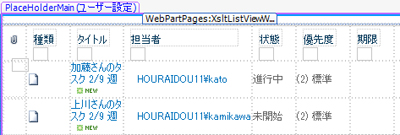
XLV を操作する際、注意事項がいくつかあります。Web パーツは、SharePoint リスト、SharePoint ライブラリ、および外部リスト用に設計されています。ただし、XLV は、データベース接続、Web サービス接続、XML ファイルなど、その他のデータ ソースとは互換性がありません。ビュー自体はフォームではないため、アイテム作成フォームやアイテム編集フォームとして使用することは目的としていませんが、ユーザーが必要に応じてビューの個々のフィールドを更新できるようにインライン編集を有効にすることができます。
Web パーツは XSLT で作成されているため、SharePoint Designer のビューの編集ツール、WYSIWYG 編集ツール、およびコード ビューのすべてを使用することができます。
XSLT リスト フォーム Web パーツ
XSLT リスト フォーム Web パーツ (XLF) には、SharePoint の外部リストで使用されるリスト フォームが用意されています。既存のビジネス データ ソースの外部コンテンツ タイプを作成し、このデータ ソースの外部リストを作成すると、XLF は自動的に作成されます。
SharePoint Designer では、XLV は次のように表示されます。
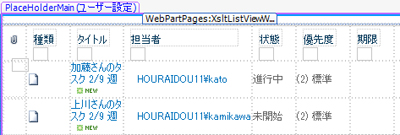
XLF では、サイト利用者がフォームを使用して、データを外部ビジネス データ ソースに書き込めるようにすることで、サイトに重要な機能を提供できます。ただし、先ほどの XLV Web パーツとは異なり、XLF は SharePoint Designer のコード ビューでのみカスタマイズ可能です。リスト フォームや WYSIWYG 編集ツールを使用してカスタマイズすることはできません。
データ フォーム Web パーツ
以前のバージョンの SharePoint Designer で作業を行ったことがあれば、データ フォーム Web パーツ (DFWP) を理解できます。この Web パーツを使用して、読み取り専用のデータのビューやユーザーのデータ入力フォームを表示できます。
すべてのリストとライブラリ、データベース接続、Web サービス、XML ファイルなど、SharePoint Designer で利用可能なデータ ソースの DFWP を使用できます。これは、1 つの理由がなぜSharePoint Designer 2010でさまざまな場所で使用される DFWP が表示されます。たとえば、新しいアイテムを作成、項目を編集またはアイテムのフォームを表示した場合、DFWP がページに追加されます。データベースへの接続、Web サービス、または XML ファイルにデータ ビューを作成すると、DFWP がページに追加されます。
[DFWP がSharePoint Designer 2010ように表示されます。
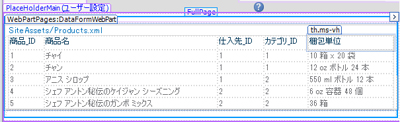
SharePoint Designer では、ビューとフォームの編集ツール、および WYSIWYG 編集ツールを使用して、DFWP をカスタマイズできます。ただし、DFWP について 1 点注意する必要があり、DFWP は、XLV のようにブラウザーでカスタマイズすることはできません。
データ ビュー Web パーツ
データ ビュー Web パーツ (DVWP) は、以前のバージョンの SharePoint では DFWP の一部としてよく使用されていました。SharePoint 2010 にアップグレードした場合、この Web パーツは特定のアップグレード シナリオをサポートするために使用されていることがわかります。DVWP では、以前のバージョンの SharePoint でデザインされたビューやフォームとの下位互換性がある程度保持されます。
SharePoint Designer 2010] で、DVWP になります次のようになります。
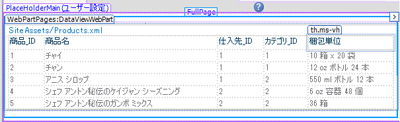
ただし、SharePoint 2010 を初めて使用する場合は、ビューやフォームを作成する際に、この Web パーツを使用できない可能性があります。
リスト フォーム Web パーツ
リスト フォーム Web パーツ (LFWP) は、SharePoint リストやライブラリに関連がある既定のリスト フォームで使用されます。これらのフォームは、サイト利用者が簡単に使用できるように、高度に書式設定されています。フォームは非常に多くのビジネス目的に対応しているため、変更を加える必要がない場合は、そのまま使用できます。
その外観とフォームの動作を変更する場合は、ただし、直接カスタマイズできませんSharePoint Designer 2010に直接には、この Web パーツ。代わりに、DFWP は具体的には、新しいフォームを作成し、リストの既定のフォーム代わりにする必要があります。または、アップサイズInfoPath 2010にフォームを SharePoint Designer ではなく、InfoPath Designer でフォームをカスタマイズします。
SharePoint Designer 2010] で、LFWP になります次のようになります。
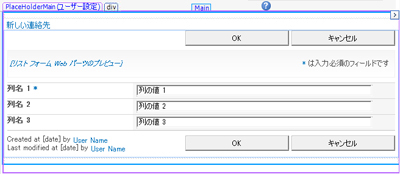
フォームのプレビューは、標準のプレースホルダーであり、必ずしも実際に使用しているフォームを反映していない場合があります。実際のフォームを確認する場合は、ブラウザーでページをプレビューします。
リスト ビュー Web パーツ
リスト ビュー Web パーツ (LVWP) は、SharePoint リストやライブラリの高度に専門的な CAML ベースのビューで使用されます。このようなビューには、予定表ビュー、ガント ビュー、データシート ビューなどがあります。これらのビューでは、強力な方法でデータを表示するため、ほとんどの場合、それほど多くのカスタマイズは必要ありません。
SharePoint Designer 2010] で、LVWP になります次のようになります。

上記の LFWP と同様に、プレビューを表示のみ (この場合は、予定表ビュー) でSharePoint Designer 2010内のビュー。ビュー自体が利用可能なビューを編集および WYSIWYG SharePoint Designer 2010の編集ツールを使用してカスタマイズ可能な直接ではできません。これらのビューの外観を変更するには、コード ビューまたは Visual Studio など、開発アプリケーションを使用する必要があります。
InfoPath フォーム Web パーツ
InfoPath フォーム Web パーツ、または IPWP] は、ブラウザー フォームが関連付けられている InfoPath フォーム テンプレートで更新される Web パーツの種類です。いつでも、 InfoPath 2010にアップサイズ リスト フォーム、して表示されます新しい InfoPath フォーム テンプレート ファイル (.xsn) ASPX ページの新しいでこの Web パーツの上に配置します。新しい ASPX ページの使用を開始した元のフォームのページを置き換えます。
InfoPath 2010には、強力な作成に使用できる強力なフォームのデザイン ツール、SharePoint リスト、ワークフロー、およびフォーム ライブラリのルールに基づく、頻度の高いブランド付きのフォームがされます。
SharePoint Designer 2010] で、IPWP になります次のようになります。
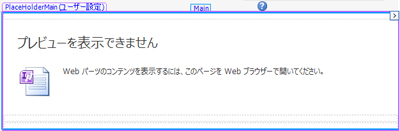
もう一度、する場合にのみ表示これらアップサイズInfoPath 2010リスト フォームを選択します。
次のステップ
SharePoint Designer 2010でサイトをデザインする可能性が高い選択しますこれらの組み合わせ、ビューおよびフォームの別の Web パーツ。直接 – XLV と DFWP – のようにカスタマイズできるため、方法をカスタマイズすることは似ています。ことができますを追加し、列を削除する、並べ替え、フィルター、レイアウトを変更にします。 ビューとでは、「参照」セクションのフォームのカスタマイズの詳細を表示します。、他のユーザーは可能性が高いように使用して、完全に新しいビューおよびフォームに置き換えます。
前述のこの記事の先頭に、多数の Web パーツが利用可能な SharePoint の Web パーツ ギャラリーで追加して、SharePoint サイト上のコンテンツを管理するために使用します。「参照」セクションで使用可能な Web パーツの詳細を表示します。










